Centos 7 压缩与解压缩命令小结
1.zip文件压缩
语法:zip 加压缩后的文件名 加要压缩的文件名。
[root@localhost ~]# zip test.zip test.txt adding: test.txt (deflated 100%) [root@localhost ~]#
后面出现进度条百分比数字说明已经压缩好了然后你在ll验证一下看看有没有你命名的文件包。
[root@localhost ~]# ll 总用量 820004 -rw-------. 1 root root 1587 3月 22 16:58 anaconda-ks.cfg -rw-r--r--. 1 root root 1635 3月 22 17:00 initial-setup-ks.cfg -rw-r--r--. 1 root root 838860800 3月 26 14:56 test.txt -rw-r--r--. 1 root root 814270 3月 26 14:57 test.zip [root@localhost ~]#
2. zip 文件解压缩
zip 解压缩就在zip 前面加个un ,要指定路径的话就加个 -d
语法就是 unzip 要解压的文件名 -d 指定解压路径
[root@localhost ~]# unzip test.zip -d /tmp/ Archive: test.zip inflating: /tmp/test.txt [root@localhost ~]#
是不是很简单,然后再ls 加你指定的路径去验证一下有没有你解压出来的文件,有的话就说明你成功了。恭喜你成功学会了zip 压缩和zip 解压!!!然后我们继续….
[root@localhost ~]# ls /tmp test.txt [root@localhost ~]#
3.tar压缩与解压缩
tar参数有
-c 建立一个压缩文件
-x 解开一个压缩文件
-t 查看tar压缩文件里面的文件
-z 使用gzip压缩
-j 使用bzip2压缩
-v 压缩过程中显示文件*(常用)但不建议用在背景执行过程
-f 使用档名,注意:f之后要立即接档名,不能再接参数
注意:以上是tar常用的参数,以上三个参数不能同时使用,只能存在一个!!!
tar 创建一个文件命令
语法:tar [参数] 文件与目录… …
[root@localhost ~]# tar -czvf user /etc tar: 从成员名中删除开头的“/” /etc/ /etc/fstab /etc/crypttab /etc/mtab /etc/resolv.conf /etc/fonts/ /etc/fonts/conf.d/ /etc/fonts/conf.d/57-dejavu-serif.conf /etc/fonts/conf.d/65-1-vlgothic-gothic.conf /etc/fonts/conf.d/31-cantarell.conf /etc/fonts/conf.d/65-0-lohit-nepali.conf /etc/fonts/conf.d/59-liberation-mono.conf
后面还有一堆看不懂的东西然后就到后面在ls查看一下是否存在。
[root@localhost ~]# ls anaconda-ks.cfg initial-setup-ks.cfg test.txt test.zip user [root@localhost ~]#
然后再说解压缩…..
4. tar 解压缩
tar 加参数加文件名
[root@localhost ~]# tar -xvf user etc/ etc/fstab etc/crypttab etc/mtab etc/resolv.conf etc/fonts/ etc/fonts/conf.d/ etc/fonts/conf.d/57-dejavu-serif.conf
后面还有一堆的解压过程就省略了反正就是解压成功了
下面是其他网友的补充
一、Linux版本

二、解压缩.tar.gz包到当前目录
tar -xzvf apache-tomcat-7.0.90.tar.gz

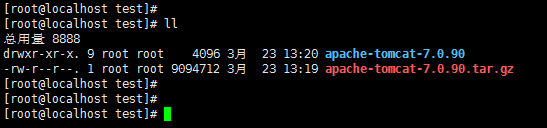
三、将指定文件压缩成.tar.gz包
tar -czf apache-tomcat-7.0.90.tar.gz ./bin/ ./conf/ ./BUILDING.txt ./README.md
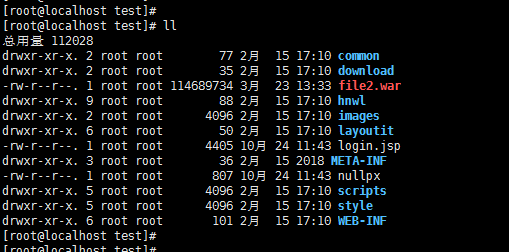
四、解压缩.war包到当前目录
jar -xvf file.war

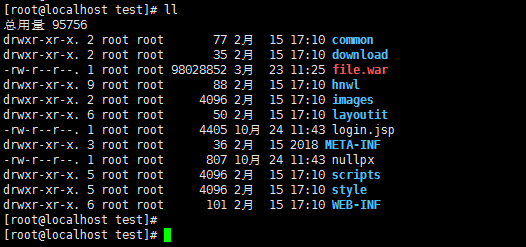
五、将当前目录所有文件压缩成.war包
jar -cvfM0 file2.war ./

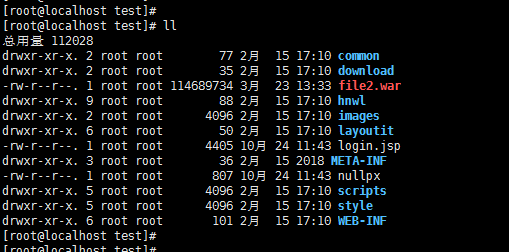
六、解压缩.tar包到当前目录
tar -xvf desk.tar
七、将指定文件压缩成.tar包
tar -czf desk2.tar ./file.pdf ./abc/
到此这篇关于Centos 7 压缩与解压缩命令小结的文章就介绍到这了,更多相关Centos7 压缩和解压缩内容请搜索电脑系统之家以前的文章或继续浏览下面的相关文章,希望大家以后多多支持电脑系统之家!
最新推荐
-
excel怎么把一列数据拆分成几列 excel一列内容拆分成很多列

excel怎么把一列数据拆分成几列?在使用excel表格软件的过程中,用户可以通过使用excel强大的功能 […]
-
win7已达到计算机的连接数最大值怎么办 win7连接数达到最大值

win7已达到计算机的连接数最大值怎么办?很多还在使用win7系统的用户都遇到过在打开计算机进行连接的时候 […]
-
window10插网线为什么识别不了 win10网线插着却显示无法识别网络

window10插网线为什么识别不了?很多用户在使用win10的过程中,都遇到过明明自己网线插着,但是网络 […]
-
win11每次打开软件都弹出是否允许怎么办 win11每次打开软件都要确认

win11每次打开软件都弹出是否允许怎么办?在win11系统中,微软提高了安全性,在默认的功能中,每次用户 […]
-
win11打开文件安全警告怎么去掉 下载文件跳出文件安全警告

win11打开文件安全警告怎么去掉?很多刚开始使用win11系统的用户发现,在安装后下载文件,都会弹出警告 […]
-
nvidia控制面板拒绝访问怎么办 nvidia控制面板拒绝访问无法应用选定的设置win10

nvidia控制面板拒绝访问怎么办?在使用独显的过程中,用户可以通过显卡的的程序来进行图形的调整,比如英伟 […]
热门文章
excel怎么把一列数据拆分成几列 excel一列内容拆分成很多列
2win7已达到计算机的连接数最大值怎么办 win7连接数达到最大值
3window10插网线为什么识别不了 win10网线插着却显示无法识别网络
4win11每次打开软件都弹出是否允许怎么办 win11每次打开软件都要确认
5win11打开文件安全警告怎么去掉 下载文件跳出文件安全警告
6nvidia控制面板拒绝访问怎么办 nvidia控制面板拒绝访问无法应用选定的设置win10
7win11c盘拒绝访问怎么恢复权限 win11双击C盘提示拒绝访问
8罗技驱动设置开机启动教程分享
9win7设置电脑还原点怎么设置 win7设置系统还原点
10win10硬盘拒绝访问怎么解决 win10磁盘拒绝访问
随机推荐
专题工具排名 更多+





 闽公网安备 35052402000376号
闽公网安备 35052402000376号